在Photoshop中调整蓝白渐变效果是一个常见的需求,无论是用于背景设计、UI元素还是图像合成,掌握渐变的调整技巧都能让作品更具视觉层次感,以下将从基础创建到高级调整,详细解析如何通过多种方式实现蓝白渐变的精确控制。
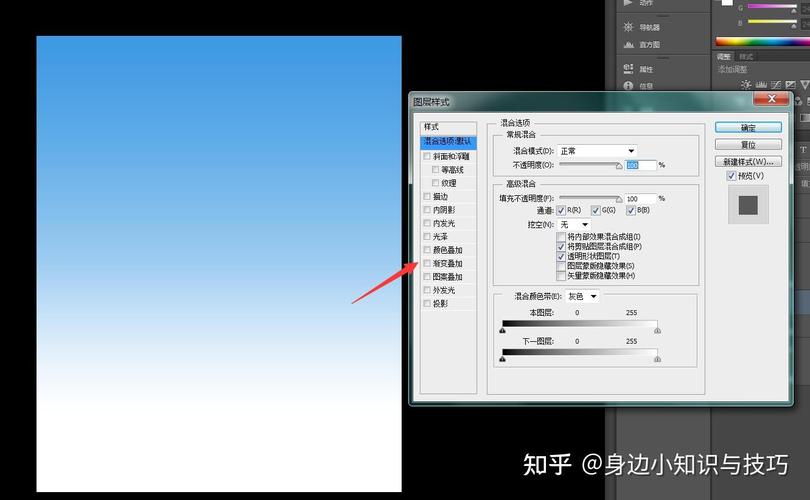
渐变工具的基础创建与调整
通过渐变工具可以快速创建蓝白渐变,选择工具栏中的“渐变工具”(快捷键G),在顶部选项栏中点击渐变预览框,打开“渐变编辑器”,在预设中选择“前景到背景”渐变,然后将前景色设置为蓝色(如#0066FF),背景色设置为白色(#FFFFFF),此时在画布上从左至右拖动鼠标,即可创建线性蓝白渐变,若需调整渐变方向,可在选项栏中修改渐变类型(如径向、角度等),或直接在画布上拖动起点和终点控制手柄来改变渐变角度和范围。
渐变编辑器的精细参数控制
渐变编辑器是实现蓝白渐变自定义的核心,在渐变编辑器中,可以通过“色标”调整颜色过渡的节点,在渐变条下方点击添加色标,选中色标后,在“颜色”选项中可精确设置RGB值或拾取颜色,对于蓝白渐变,通常需要两个色标:左侧蓝色色标(位置0%,颜色#0066FF)和右侧白色色标(位置100%,颜色#FFFFFF),若需柔和过渡,可调整“平滑度”参数(默认为100%,数值越高过渡越自然),若需添加中间色(如浅蓝),可在渐变条中间添加色标,位置设为50%,颜色设为#66CCFF,实现三色渐变。
图层样式中的渐变叠加
对于已有图层,可通过“图层样式”中的“渐变叠加”调整蓝白渐变效果,双击图层打开图层样式窗口,选择“渐变叠加”,点击渐预览框进入渐变编辑器,此处同样可调整色标位置和颜色,并设置“混合模式”(如“正常”“叠加”等)和“不透明度”。“样式”选项可选择线性、径向、角度等渐变类型,“角度”和“缩放”参数可控制渐变的方向和大小,为圆形logo添加径向蓝白渐变,可设置样式为“径向”,缩放为150%,使渐变从中心向外扩散。
通过调整图层优化渐变效果
若需对图像整体或局部应用蓝白渐变,可使用调整图层中的“渐变映射”,点击图层面板下方的“创建新的填充或调整图层”按钮,选择“渐变映射”,在渐变映射属性中,双击渐变条打开编辑器,设置蓝色到白色的渐变,图像的明暗区域会自动映射到渐变颜色:暗部显示蓝色,亮部显示白色,若需反转渐变顺序,可勾选“反向”选项,结合“蒙版”功能,可使用画笔工具在调整图层蒙版上涂抹,仅对特定区域应用渐变效果。
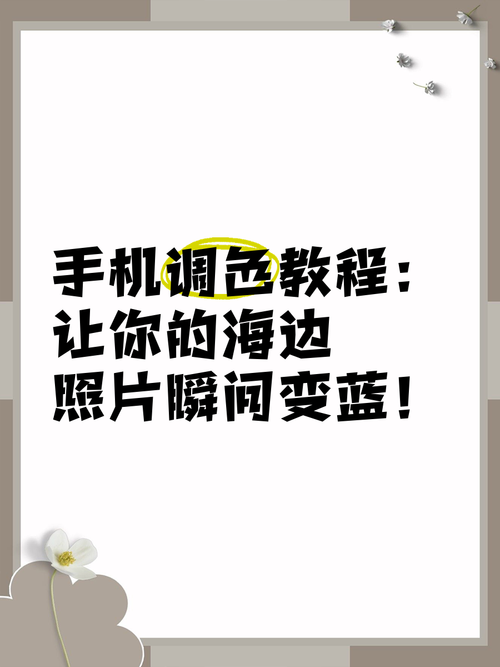
高级技巧:透明度与混合模式的结合
为蓝白渐变添加透明度变化,可增强层次感,在渐变编辑器中,选中色标后,调整“不透明度”参数,将蓝色色标的不透明度设为100%,白色色标设为50%,可使渐变尾部呈现半透明白色效果,在图层混合模式中,尝试“柔光”“滤色”等模式,可使蓝白渐变与下层图像自然融合,将蓝白渐变图层的混合模式设为“叠加”,可保留图像细节的同时添加蓝色调。
渐变预设的保存与调用
对于常用的蓝白渐变配置,可保存为预设以便快速调用,在渐变编辑器中完成调整后,点击“新建”按钮命名预设(如“柔和蓝白渐变”),保存后可在预设列表中直接选择,若需管理多个预设,可通过“渐变编辑器”中的“载入”和“存储”功能导入或导出渐变文件(.grd格式),实现跨文件复用。
常见问题解决
在调整蓝白渐变时,可能会遇到颜色过渡生硬、渐变方向偏差等问题,针对过渡生硬,可增加渐变条上的色标数量,或降低“平滑度”参数(如设为80%);若方向偏差,可在选项栏中输入精确角度值,或使用“渐变变换工具”(快捷键Ctrl+T)手动调整控制点,若渐变出现色带,可勾选“渐变编辑器”中的“限制颜色”选项,减少颜色断层。
相关问答FAQs
Q1:如何制作从深蓝到浅蓝再到白色的三色渐变?
A1:在渐变编辑器中,首先设置左侧深蓝色标(位置0%,颜色#0000FF),中间添加浅蓝色标(位置50%,颜色#66CCFF),右侧白色标(位置100%,颜色#FFFFFF),调整色标位置可控制各色占比,例如将浅蓝色标移至30%位置,可使深蓝区域更集中,确保“平滑度”为100%,以获得自然过渡效果。

Q2:蓝白渐变应用到图层后如何使其与下层图像更好地融合?
A2:可通过以下方法优化融合效果:1)调整渐变图层的“不透明度”(如70%),降低整体强度;2)尝试不同混合模式,如“正片叠底”可增强暗部蓝色,“颜色”模式仅保留色调;3)使用图层蒙版,通过渐变工具或画笔工具擦除边缘,使过渡更自然;4)结合“曲线”或“色阶”调整图层,微调渐变与图像的明暗对比。


